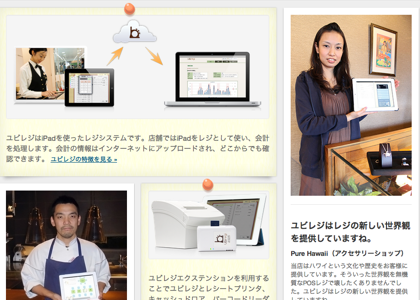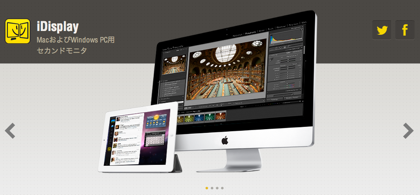
iPhone/iPad/iPad miniをMac/PCのサブディスプレイにする「iDisplay」というアプリを試してみました。今回はiPad miniで試してみました。
MacBook Airは普段は外付けディスプレイに接続して使用しているのですが、古いApple Cinema Displayのため、お世辞にも広い画面とは言えません。
そこで、常に持ち歩いているiPad miniをサブディスプレイにしてみたらどうかと思い「iDisplay」というアプリを試してみました。
使い方は簡単で、iPad miniとMacにそれぞれソフトをインストールし(Mac/PC版は無料)、お互いにソフトを起動すると、同一のWiFi内にあるお互いを探し出し、接続できるという仕組みです。
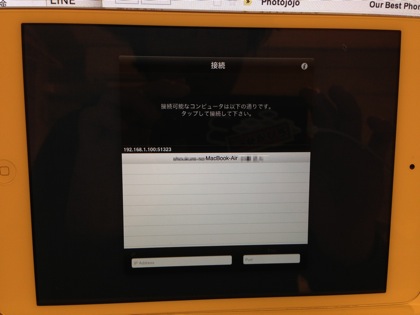
実際に試したところ、特に設定をすることなく、お互いを認識して接続することができました。とても簡単でした。
↑の画面はiPad miniで「iDisplay」を起動したところ、ネットワーク内のMacBook Airを探し、タップすると接続するという画面です。
が!
メインディスプレイとサブディスプレイが反転してしまうのですね‥‥。

こうなってしまうんです。これじゃ実用性はない‥‥。トホホ。
MacBook Airに外付けディスプレイを接続して使っている、というのがイレギュラーなのかと思い、外してみたらビンゴ。反転せずに使うことができました。
色々と設定は確認してみたのですが、どうもぼくの普段の環境では反転してしまうようです。なんとかしたいです。
カフェなどでの作業の時に、もう少し画面が広いと作業がしやすいなんていう場合には活躍するアプリですね。
MacだけでなくWindowsにも対応していますし、iPad mini側をタッチ操作できなくしたり、PCの画面をミラーリングする機能もあったりします。さまざま使い道がありそうです。
「iDisplay」は450円の有料アプリです。
![]() iDisplay
iDisplay 
カテゴリ: ユーティリティ
価格: ¥450